최댓값과 최솟값을 제외하고 산술평균 계산하기
(아이구.. 어색해라. 최대값, 최소값으로 수십년을 쓴거 같은데 최댓값과 최솟값이 맞는 표기라니까...쩝.)
심사위원의 점수 중에서 최고점과 최저점수를 제외한 산술평균으로 점수를 산출하는 방식이 피겨스케이팅에만 있는건 아니다. ^^;;
실무에서 협상에 의한 계약같은 업무를 진행하다보면 정성적 평가를 할 때 제안요청서(RFP)에 "정성적 평가점수의 집계는 평가항목별 최고 및 최저 점수를 제외한 나머지 점수의 산술평균으로 산정하고..."라고 한다.
그러면 담당자는 저걸 빨리 계산해야 하는 일거리가 주어지는거고.. ^^;;
이번 블로그 글에서는 (최대값과 최소값) 최댓값과 최솟값을 제외하고 산술평균 내는 방법에 대해 알아보자.
첫번째 방법 : AVERAGEIFS함수
일부 엑셀 교재에서 최대, 최솟값을 제외한 평균을 내는 방법으로 소개되고 있던데 일단 수식은 다음과 같다.
=AVERAGEIFS(평가범위,
평가범위,"<"&MAX(평가범위),
평가범위,">"&MIN(평가범위))
이 함수를 사용해 보면 계산을 잘 한다.
단. 최고점수나 최저점수가 동점인 경우 결과값이 다르게 나온다.
평가표를 averageifs함수로 작성했다가 테스트하면서 발견하게 되서 정말 놀랐던 기억이... ㅋ
두번째 방법 : TRIMMEAN함수
TRIMMEAN함수는 평균을 구할 때 인수로 주어진 퍼센트의 데이터만큼 제외하고 평균을 구하는 함수이다.
첫번째 인수로 평균을 구할 범위를,
두번째 인수로 평균에서 제외할 퍼센트를 준다.
즉 상위 10%, 하위 10%를 제외하고 평균을 구하려면 20% 또는 0.2를 인수로 사용한다.
이 방법으로 제안서 평가에 사용해보자.
퍼센트를 인수로 줘야 한다고해서 반드시 계산해야할 필요는 없고, 전체 숫자 중에서 2개에 해당하는 값을 제외하기 때문에 2/5로 계산해도 상관없다.
세번째 방법 : SUM - MAX - MIN / 갯수
어쩌면 가장 전통적(?)인 방법.
전체 값을 구하고,
범위에서 MAX값과 MIN값을 제외하고 나머지로 평균을 계산하는 방법이다.
TRIMMEAN함수가 엑셀2007부터 지원하기 때문에 그 이전에는 이런 방법으로 계산했다.
마지막으로 실무적 조언을 덧붙이면 나누는 수(입에 맞는 말은 '젯수' ^^)를 위 예에서는 편의적으로 "3"으로 적었지만 "COUNT(평균범위)-2"로 계산하는게 맞다.
제안서 평가를 진행하면서 평가 당일 심사위원이 한 명이 갑자기 불참하는 바람에 미리 준비했던 엑셀 수식을 바꾸느라고 진땀을 흘렸던 기억이...
'Excel > 엑셀 함수' 카테고리의 다른 글
| 엑셀] 계산 결과에 따라 정해진 값으로 대체시키기 - CHOOSE함수의 활용 (0) | 2016.10.31 |
|---|---|
| 엑셀] 중첩된 IF함수 대신 새로운 IFS함수 (1) | 2016.10.30 |
| 엑셀] 백분율 순위 구하기 - Percentrank 함수 (0) | 2016.10.24 |
| 엑셀] 각 구간별 갯수를 구하는 방법 (0) | 2016.10.20 |
| 엑셀] 셀의 수식을 텍스트로 바꿔주는 함수 Formulatext (1) | 2016.10.19 |
| 엑셀] 셀 안에 들어있는 특정 단어 수 세기 (0) | 2016.10.17 |
| 엑셀] 여러 셀의 텍스트 URL에 하이퍼링크 적용하기 (0) | 2016.10.14 |
| 엑셀] RANK함수로 순위 구하고, 그룹별 순위 구하기 (10) | 2016.10.12 |
| 엑셀] 여러 조건을 만족하는 경우 합계 구하기 (0) | 2016.10.07 |
| 엑셀] 진수 변환(2진수, 8진수, 10진수, 16진수) (0) | 2016.09.22 |







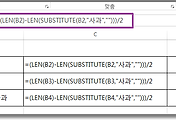
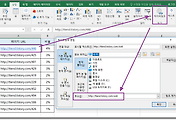
댓글